Gallery Vault cho Android 1.9.5 Bảo mật ảnh và video an toàn trên Android
Gallery Vault for Android là một lựa chọn không tồi để ẩn ảnh và video bởi đây là một công cụ nhỏ gọn, hoàn toàn miễn phí cho nền tảng Android.
Ngoài tính năng ẩn ảnh và video an toàn, Gallery Vault còn sở hữu dung lượng nhỏ gọn chưa tới 3 MB và giao diện khá đẹp mắt. Ứng dụng cho phép ẩn ảnh và video dễ dàng, tránh con mắt tò mò của những người xung quanh và tình trạng rò rỉ hình ảnh riêng tư lên mạng Internet - một vấn nạn nghiêm trọng trong xã hội ngày nay.
Với giải pháp bảo mật cao cấp, Gallery Vault hỗ trợ ẩn cả biểu tượng ứng dụng và đảm bảo dữ liệu của bạn an toàn tuyệt đối. Công cụ này tạo ra một không gian an toàn trên điện thoại smartphone, tại dây bạn có thể nhập ảnh và video riêng tư. Bên cạnh đó còn có chế độ chống trộm, biểu tượng ứng dụng Gallery Vault sẽ ẩn để không ai biết tới sự có mặt của nó. Ở chế độ này, bạn có thể quay số mã khóa đã cài đặt trước đó để khởi chạy ứng dụng.
Thiết kế đẹp và hiện đại của Gallery Vault sẽ mang đến cho người dùng một trải nghiệm duyệt dữ liệu đa phương tiện thú vị và mượt mà.
Tính năng nổi bật của Gallery Vault:
- Ẩn với mọi người trừ bạn.
- Cho phép nhập ảnh và video cá nhân từ thư viện đa phương tiện thông qua tính năng chia sẻ hàng loạt.
- Chụp ảnh, quay video trực tiếp rồi ẩn tức thời trong Gallery Vault.
- Tệp tin ẩn được lưu dưới dạng mã hóa.
- Thiết kế trình duyệt đa phương tiện hoàn hảo, thu phóng hình ảnh và trượt mượt mà.
- Hỗ trợ xuất tệp tin đa phương tiện ra thẻ nhớ SD.
- Hỗ trợ khôi phục tệp tin sau khi cài đặt lại ứng dụng.
- Lắc máy để đóng Gallery Vault tức thời.
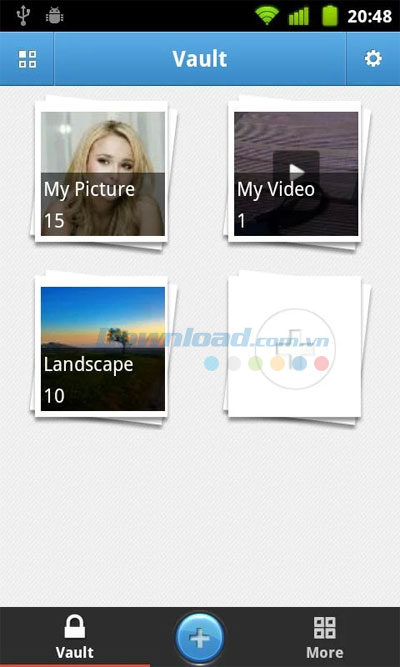
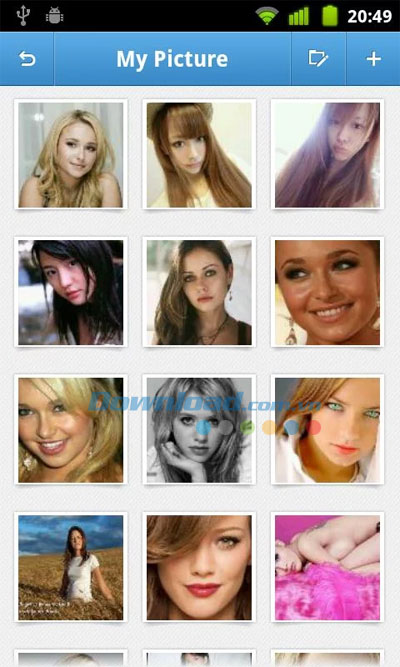
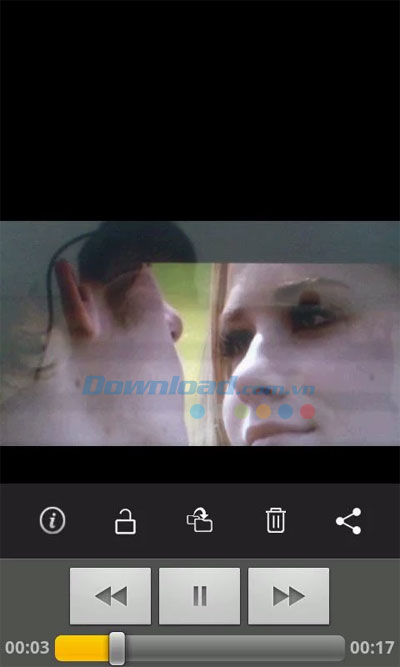
Cài đặt apk:
Để cài được file APK từ Download.com.vn bạn cần thiết lập thiết bị có thể cài đặt những ứng dụng không nằm trên Google Play. Để thiết lập tính năng này bạn cần vào phần Thiết lập > Bảo mật > trong phần Trình quản lý thiết bị, chọn phần Không rõ nguồn gốc (cho phép cài đặt ứng dụng không đến từ Market).
Tính năng mới cập nhật trên phiên bản 1.9.5:
- Cải tiến giao diện người dùng.
- Sửa một số lỗi của phiên bản trước.
- Thay đổi tên của thư mục dữ liệu từ ".thinkyeah" thành ".galleryvault_DoNotDelete_***" để tránh xóa dữ liệu nhầm.
- Sửa lỗi đối với thẻ nhớ SD ngoài trên Android 4.4.2 KitKat.
Một số thủ thuật sử dụng Gallery Vault for Android:
Lưu trữ tệp tin mã hóa:
Tệp tin mã hóa sẽ được lưu trong thư mục mang tên ".galleryvault_DoNotDelete_***" trong bộ nhớ thiết bị.
Lưu ý: có thể bạn không thấy thư mục này bởi tên của nó bắt đầu bằng một dấu chấm “.” sẽ được coi là thư mục ẩn. Bạn cần cài đặt lại trình xem file của máy để hiển thị các thư mục ẩn.
Thiết bị của bạn có thể có hơn một địa chỉ lưu trữ, tuy nhiên tệp tin mã hóa sẽ được lưu cùng vị trí với tệp tin gốc.
Ví dụ, nếu bạn dùng thẻ nhớ SD trên máy, bạn sẽ có 2 bộ nhớ lưu trữ là bộ nhớ trong (nội bộ) và thẻ nhớ SD. Nếu ảnh đang được lưu trên thẻ nhớ, tệp tin mã hóa tương ứng cũng sẽ nằm trong thẻ nhớ.
Phương pháp tránh mất dữ liệu:
Không được xóa, đổi tên hay di chuyển thư mục ".galleryvault_DoNotDelete_***" hay bất cứ file nào trong đó.
Khi gỡ ứng dụng khỏi máy, một số công cụ dọn dẹp tệp tin (chẳng hạn như Clean Master) sẽ thông báo với người dùng về việc xóa tệp tin từ Gallery Vault. Nếu muốn gỡ tạm thời ứng dụng ra khỏi máy và sử dụng sau, đừng xác nhận xóa tệp tin này bất cứ khi nào thiết bị hỏi bạn.
Nếu muốn thay đổi thiết bị, thiết lập máy về trạng thái ban đầu hay thay đổi thẻ nhớ, vui lòng sao lưu dữ liệu trước.
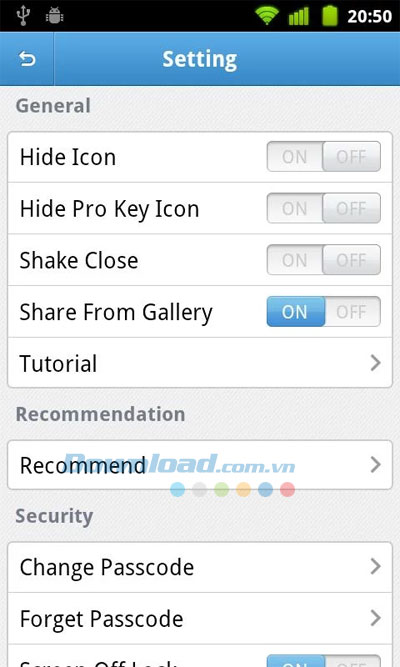
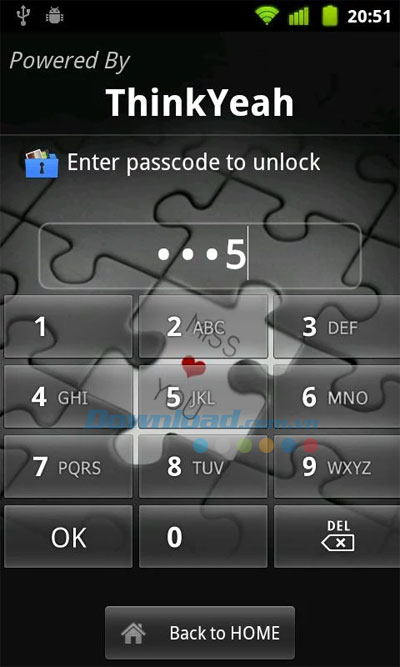
Tìm tệp tin bị mất:
Cần đảm bảo rằng bạn chưa xóa thư mục ".galleryvault_DoNotDelete_***" cũng như cài đặt phiên bản mới nhất của Gallery Vault.
Nếu đã sao chép thư mục ".galleryvault_DoNotDelete_***" từ thiết bị khác, nhớ sao chép toàn bộ thư mục trên mọi kho lưu trữ. Truy cập mục thiết lập và nhấn Find Lost Files. Nếu đã sao lưu trước đó, hãy khôi phục lại dữ liệu.
Sao lưu và khôi phục dữ liệu:
Đây là quy trình cần thiết khi đổi sang máy mới, sao lưu định kỳ, thiết lập lại máy về trạng thái ban đầu hay xóa bộ nhớ.
Cách 1 (tối ưu):
Sao lưu:
- Truy cập vào trang thiết lập và nhấn Backup để sao lưu toàn bộ file.
- Kết nối thiết bị với máy tính và sao chép thư mục GalleryVault_Backup sang máy tính.
- Xóa thư mục sao lưu trên thiết bị di động để tránh trùng lặp.
Khôi phục:
- Kết nối thiết bị với máy tính và sao chép thư mục GalleryVault_Backup đã sao lưu trước đó vào danh mục đầu của thiết bị di động.
- Truy cập trang thiết lập và nhấn Restore để khôi phục.
Cách 2:
Sao lưu:
- Tìm toàn bộ thư mục mang tên ".galleryvault_DoNotDelete_***" trên thiết bị.
- Sao chép các thư mục này vào một số thiết bị, bao gồm cả máy tính. Nếu có nhiều hơn một vị trí lưu trữ, sao chép từng thư mục này vào từng bộ nhớ.
Khôi phục:
- Đảm bảo rằng Gallery Vault chưa được cài đặt trên thiết bị mới. Nếu đã cài đặt, hãy bỏ ẩn toàn bộ tệp tin đã được thêm vào Gallery Vault và gỡ ứng dụng khỏi máy.
- Sao chép các thư mục mang tên ".galleryvault_DoNotDelete_***" mà bạn đã sao lưu trước đó vào thiết bị mới. Đừng quên kiểm tra mọi bộ nhớ lưu trữ.
- Nếu thiết bị của bạn chạy Android 4.4.2, bạn có thể sao chép vào bộ nhớ máy. Sau đó cài đặt và khởi động Gallery Vault, bảng khôi phục sẽ xuất hiện. Nhập mã khóa và thực hiện khôi phục dữ liệu bình thường.
- Nếu không được, chuyển sang trang thiết lập và nhấn Find Lost Files để tìm tệp tin đã sao chép vào thiết bị này.
Lưu ý:
Nếu bạn đã sao lưu nhiều hơn một thư mục ".galleryvault_DoNotDelete_***" nhưng thiết bị mới chỉ có một bộ nhớ lưu trữ, hãy trộn toàn bộ thư mục ".galleryvault_DoNotDelete_***" đã sao lưu vào một thư mục và sao chép thư mục mới đó vào thiết bị mới.
Nếu máy mới có từ 2 bộ nhớ trở lên, bạn có thể sao chép thư mục sao lưu vào một trong các vị trí lưu trữ. Nên chọn bộ nhớ có dung lượng lớn hơn.
Xử lý lỗi không thêm được tệp tin:
- Nếu bạn đã thêm hay chia sẻ file với trình duyệt file đặc biệt nào đó, Gallery Vault không thể nhận diện đường dẫn tệp tin. Hãy chọn một cách khác để thêm file nếu lỗi này xảy ra.
- Luôn ghi nhớ để Gallery Vault có quyền thêm tệp tin từ các thư mục khác nhau trên máy.
- Ứng dụng không hỗ trợ thêm tệp tin dưới dạng online, chẳng hạn như lấy từ Picasa hay Google Drive, vì vậy bạn cần tải file về máy trước khi thêm vào ứng dụng.
Xử lý khi quên mã khóa:
Vui lòng tìm Email gần nhất mà ThinkYeah gửi cho bạn (tìm từ khóa ThinkYeah trong hộp thư), làm theo hướng dẫn trong Email để đặt lại mã khóa. Nếu không tìm được Email, hãy gửi lại theo các bước sau:
- Khởi chạy ứng dụng Gallery Vault bằng cách nhấn nút Manage Space trong trang System App Detail Info của Gallery Vault (thiết lập hệ thống > ứng dụng > Gallery Vault).
- Thử mở khóa và làm sai 2 lần, nút Forgot sẽ xuất hiện.
- Nhấn nút Forgot và nhấn Resend Auth Email.
Minh Lộc




























